DCP-8045D
คำถามที่พบบ่อย และการแก้ปัญหาเบื้องต้น |

DCP-8045D
วันที่:16/06/2016 หมายเลขรหัส:faq00002447_000
ฉันจะเปิด Scanner and Camera Wizard ใน Windows Vista/ Windows 7 ได้อย่างไร ?
ระบบปฏิบัติการ Windows Vista/ Windows 7 จะมี Scanner and Camera Wizard มาให้ด้วย ซอฟต์แวร์นี้ทำให้คุณสามารถสแกนเอกสารและบันทึกเอกสารนั้นเป็นไฟล์ JPEG, TIFF หรือรูปแบบไฟล์อื่นๆ เพื่อเข้าไปยัง Scanner and Camera wizard ทำตามขั้นตอนต่อไปนี้
ส่วนที่ I: สร้างทางลัดสำหรับ Scanner and Camera Wizard
-
คลิกที่ปุ่ม WINDOWS/START
- พิมพ์คำค้นหา WIAACMGR
โปรดตรวจสอบให้แน่ใจว่าคุณใส่คำค้นหาอย่างถูกต้อง เราแนะนำให้คุณคัดลอกและวางตัวอักษรเพื่อหลีกเลี่ยงการพิมพ์หรือการสะกดผิด
3. คลิกขวาที่ผลการค้นหา WIAACMGR
4. เลือก SEND TO
5. คลิกที่ DESKTOP (CREATE SHORTCUT)
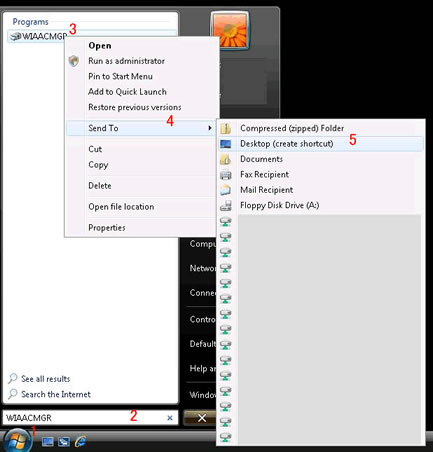
ส่วนที่ II: สแกนโดยใช้ Scanner and Camera Wizard
- ดับเบิ้ลคลิกที่ทางลัด WIAACMGR
-
หากคุณมีอุปกรณ์หลายชิ้นติดตั้งอยู่กับคอมพิวเตอร์ของคุณ ให้เลือกสแกนเนอร์ของคุณ และคลิก OK
-
หากคุณค้นหาไอคอนสแกนเนอร์ไม่พบ ไดร์เวอร์สแกนเนอร์ไม่ได้ถูกติดตั้ง ไปยังส่วน Downloads (ดาวน์โหลด) และดาวน์โหลดและติดตั้งไดร์เวอร์สแกนเนอร์ล่าสุด
- เพื่อใช้งานคุณสมบัติการสแกนผ่านเครือข่าย คุณจำเป็นต้องกำหนดค่าเครื่องบราเดอร์ของคุณในสภาวะแวดล้อมเครือข่ายแบบ peer-to-peer คุณสมบัติการสแกนผ่านเครือข่ายจะไม่ทำงานในสภาวะแวดล้อมเครือข่ายแบบแชร์
-
หากคุณค้นหาไอคอนสแกนเนอร์ไม่พบ ไดร์เวอร์สแกนเนอร์ไม่ได้ถูกติดตั้ง ไปยังส่วน Downloads (ดาวน์โหลด) และดาวน์โหลดและติดตั้งไดร์เวอร์สแกนเนอร์ล่าสุด
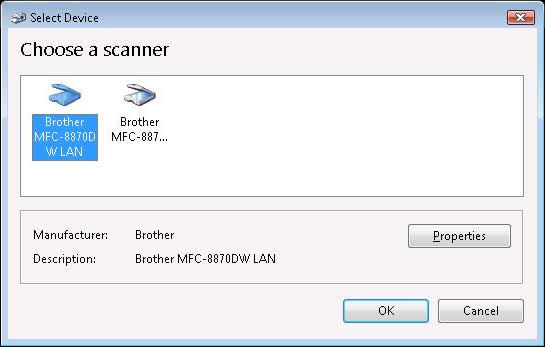
- เลือกตัวเลือกการสแกนที่อยู่ใน Scanner and Camera Wizard จากนั้นคลิก SCAN
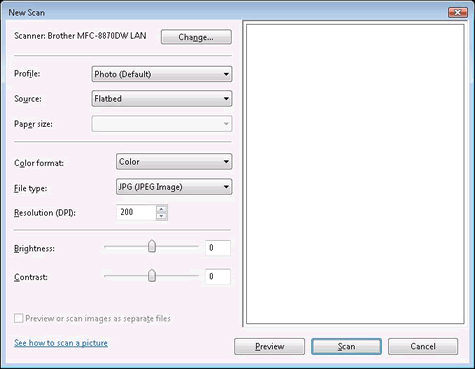
- เมื่อสแกนเสร็จเรียบร้อยแล้ว คุณควรจะพร้อมสร้าง TAG ของภาพที่ถูกสแกน การระบุข้อมูลรูปภาพจะช่วยให้คุณสามารถค้นหาภาพได้ในอนาคต ขั้นตอนนี้เป็นทางเลือกและสามารถข้ามขั้นตอนนี้ได้
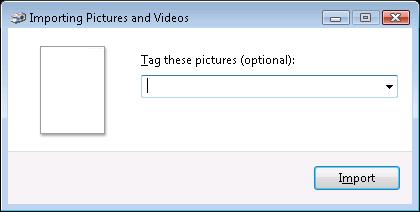
-
กดปุ่ม IMPORT
สำหรับผู้ใช้ Windows Vista:
ไฟล์ที่สแกนจะถูกเปิดใน Windows Photo Gallery เพื่อเข้าไปยัง Windows Photo Gallery ในภายหลัง คลิก WINDOWS/START -> (ALL) PROGRAMS -> WINDOWS PHOTO GALLERY
สำหรับผู้ใช้ Windows 7:
ไฟล์ที่สแกนจะถูกเปิดใน Libraries เพื่อเข้าไปยัง Libraries ในภายหลัง คลิก WINDOWS/START -> Pictures
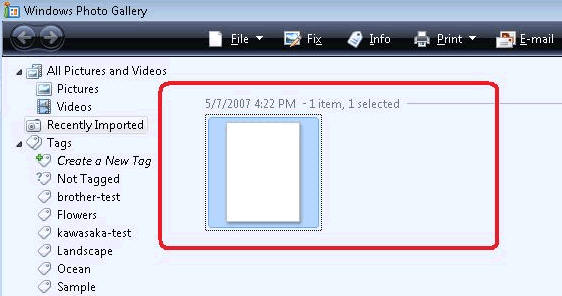
DCP-110C, DCP-115C, DCP-120C, DCP-130C, DCP-135C, DCP-145C, DCP-150C, DCP-1510, DCP-1610W, DCP-165C, DCP-195C, DCP-330C, DCP-350C, DCP-375CW, DCP-385C, DCP-6690CW, DCP-7010, DCP-7030, DCP-7040, DCP-7055, DCP-7060D, DCP-8045D, DCP-8065DN, DCP-8070D, DCP-9010CN, DCP-9040CN, DCP-9042CDN, DCP-J100, DCP-J105, DCP-J125, DCP-J140W, DCP-J315W, DCP-L5600DN, DCP-T300, DCP-T310, DCP-T500W, DCP-T510W, DCP-T700W, DCP-T710W, FAX-2950, MFC-1810, MFC-1815, MFC-1910W, MFC-210C, MFC-215C, MFC-240C, MFC-250C, MFC-260C, MFC-290C, MFC-295CN, MFC-3100C, MFC-3220C, MFC-3240C, MFC-3360C, MFC-3420C, MFC-3820CN, MFC-410CN, MFC-425CN, MFC-440CN, MFC-465CN, MFC-4800, MFC-490CW, MFC-5100C, MFC-5200C, MFC-5440CN, MFC-5460CN, MFC-5490CN, MFC-5840CN, MFC-5860CN, MFC-5890CN, MFC-620CN, MFC-640CW, MFC-6490CW, MFC-665CW, MFC-685CW, MFC-6890CDW, MFC-7340, MFC-7360, MFC-7420, MFC-7450, MFC-7470D, MFC-7820N, MFC-7840N, MFC-7860DW, MFC-790CW, MFC-795CW, MFC-8370DN, MFC-8380DN, MFC-8440, MFC-8460N, MFC-8510DN, MFC-8820D, MFC-8840D, MFC-8860DN, MFC-8880DN, MFC-8910DW, MFC-9120CN, MFC-9140CDN, MFC-9160, MFC-9180, MFC-9320CW, MFC-9330CDW, MFC-9420CN, MFC-9440CN, MFC-9450CDN, MFC-9840CDW, MFC-9880, MFC-9970CDW, MFC-J200, MFC-J220, MFC-J2310, MFC-J2320, MFC-J2330DW, MFC-J2510, MFC-J2720, MFC-J2730DW, MFC-J3520, MFC-J3530DW, MFC-J3720, MFC-J3930DW, MFC-J415W, MFC-J430W, MFC-J5910DW, MFC-J615W, MFC-J625DW, MFC-J6710DW, MFC-J6910DW, MFC-J825DW, MFC-L2700D, MFC-L2700DW, MFC-L2715DW, MFC-L2740DW, MFC-L2750DW, MFC-L2770DW, MFC-L5900DW, MFC-L6900DW, MFC-L8690CDW, MFC-L8850CDW, MFC-L8900CDW, MFC-L9550CDW, MFC-T800W, MFC-T810W, MFC-T910DW
หากท่านต้องการความช่วยเหลือเพิ่มเติม โปรดติดต่อฝ่ายบริการลูกค้าของบราเดอร์
ส่วนแสดงความคิดเห็น
โปรดทราบว่าแบบฟอร์มนี้ใช้สำหรับการแสดงความคิดเห็นตอบกลับเท่านั้น